## 【用户管理】定义:员工登录账号设置及管理模块。
设置位置:菜单-系统设置-组织机构设置-**用户管理**
..建立好人事档案的员工信息,会直接显示在用户管理左侧列表当中。点击部门,在右侧列表中选择需要登录软件的员工账号,操作项里的“编辑”按钮。
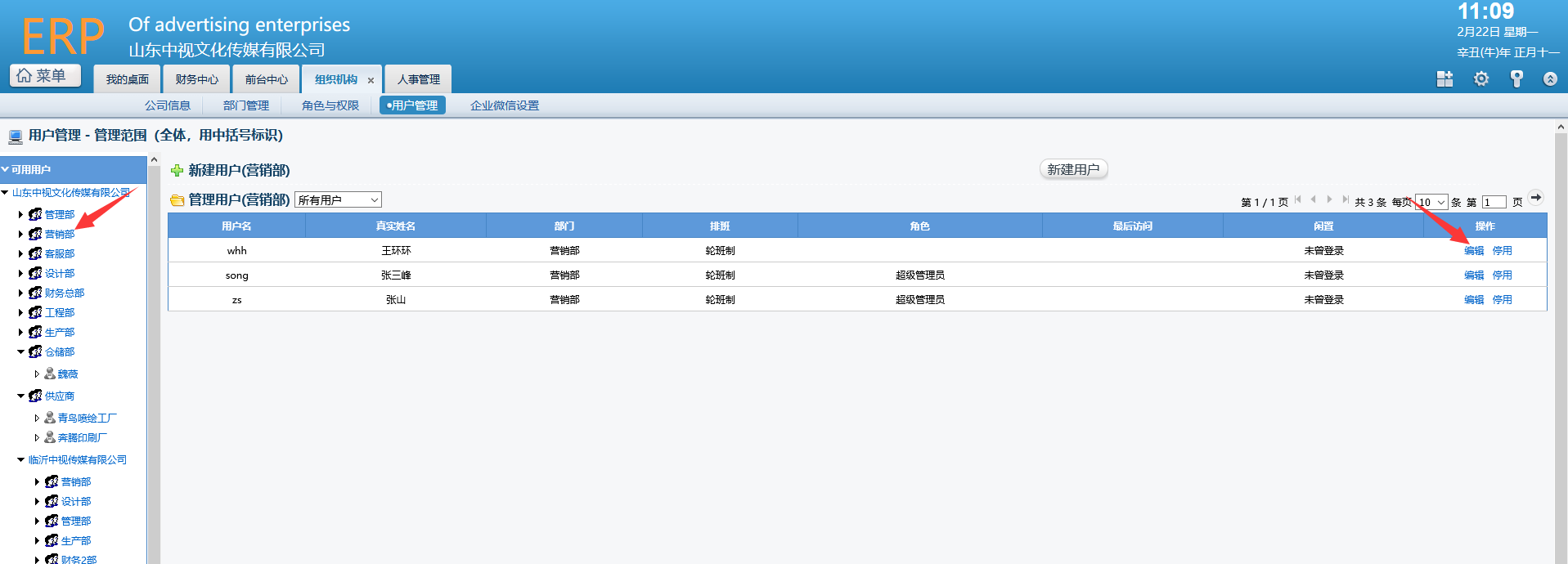
..设置登录密码,匹配对应角色。
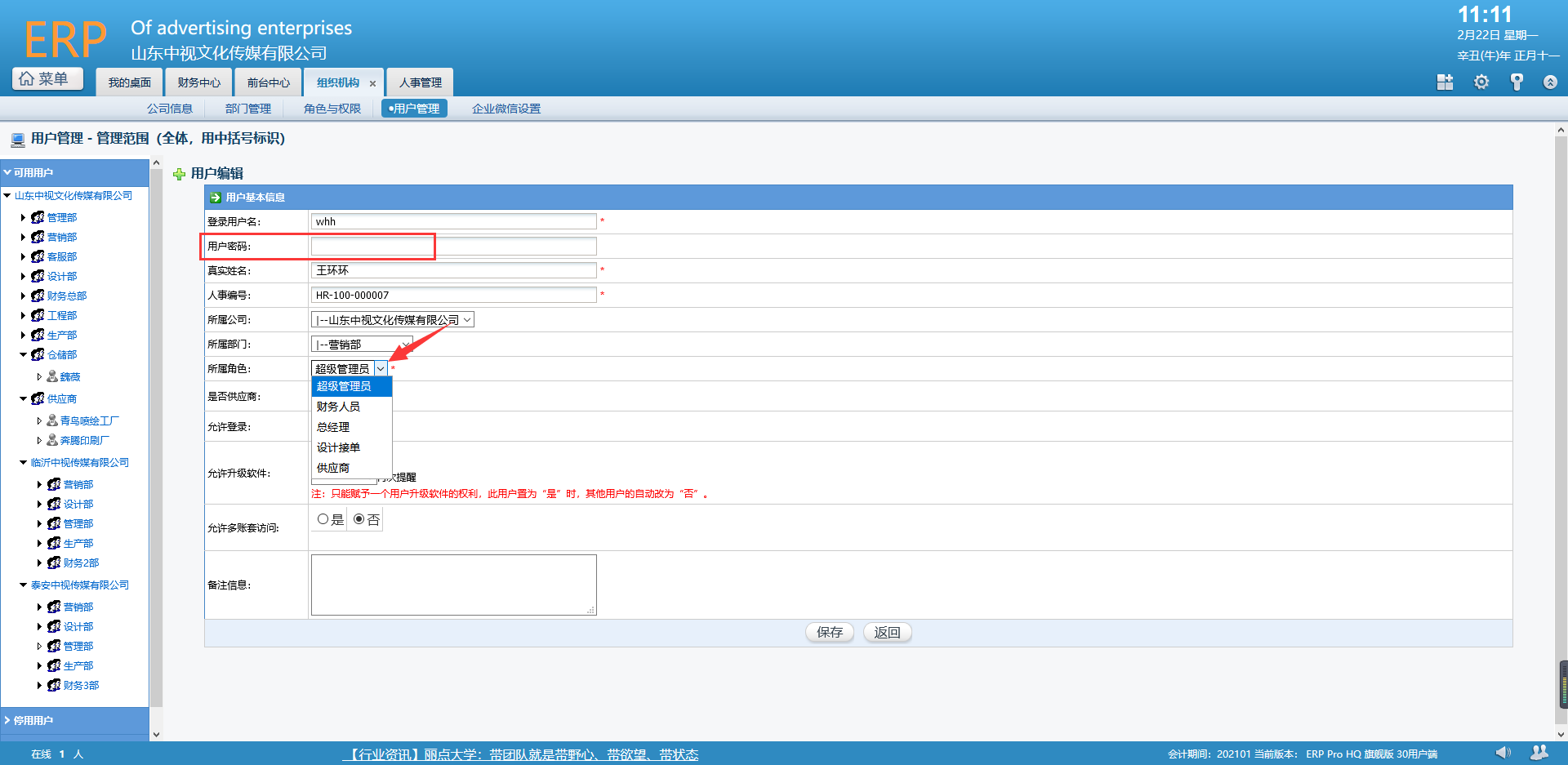
*****
*未建立人事档案,也可在用户管理中,直接新建用户,操作方法如下:
..左侧列表上选择要添加员工账号的部门(也可在新建用户时,手动选择所属公司及所属部门),右侧点击“新建用户”按钮。弹出新建用户页面。
..登录用户名,通常采用姓名首拼方式。例:张三,登录用户名设置为"ZS";设置用户密码,注意匹配对应角色。
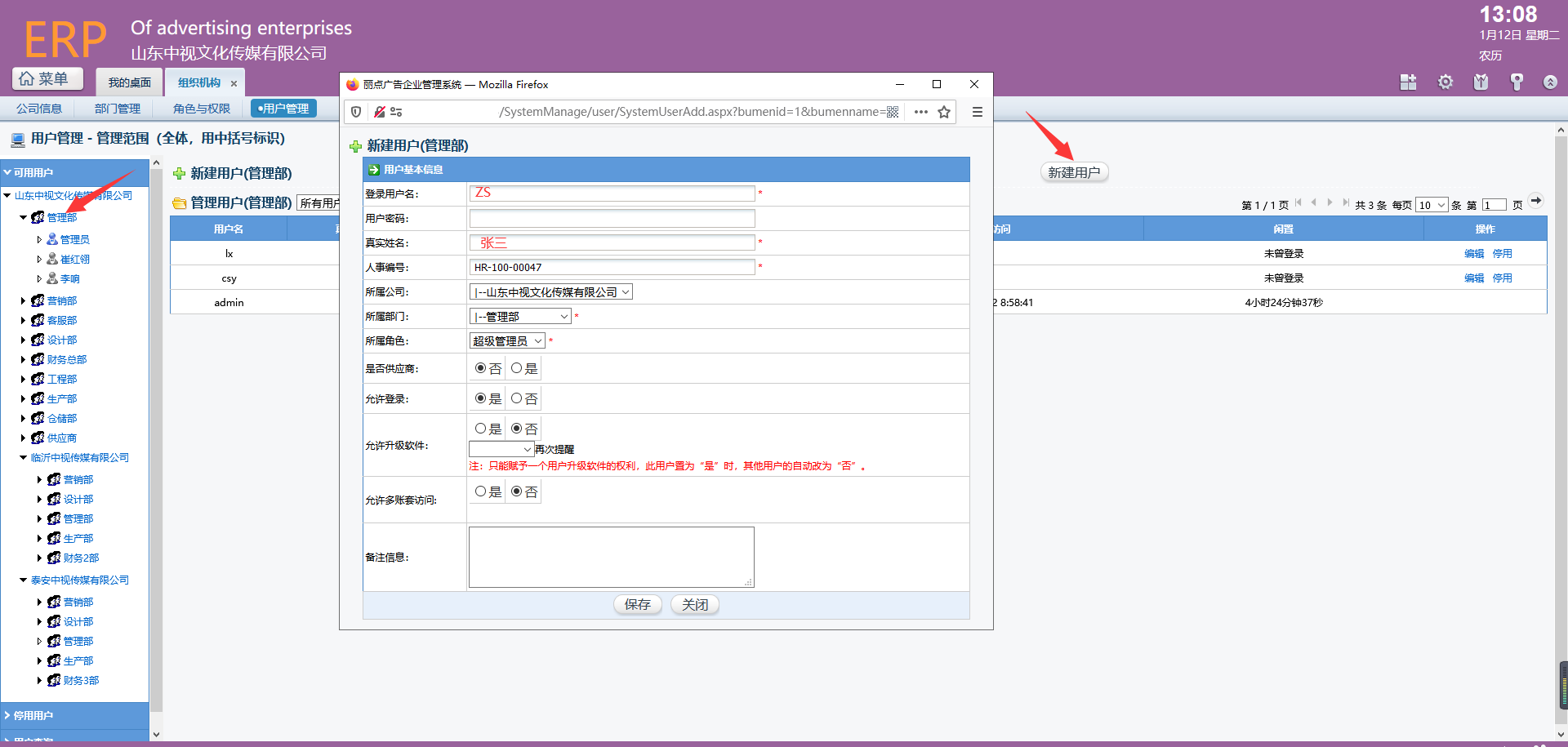
..其他项功能说明:
..A、是否供应商。此项勾选“是”,同时角色与权限中设置“供应商”角色,可以让供应商登录系统配合工作(例如询价单报价、外协单报价等)
\*供应商账号设置时,需注意“真实姓名”要与供应商信息中的名称一致。
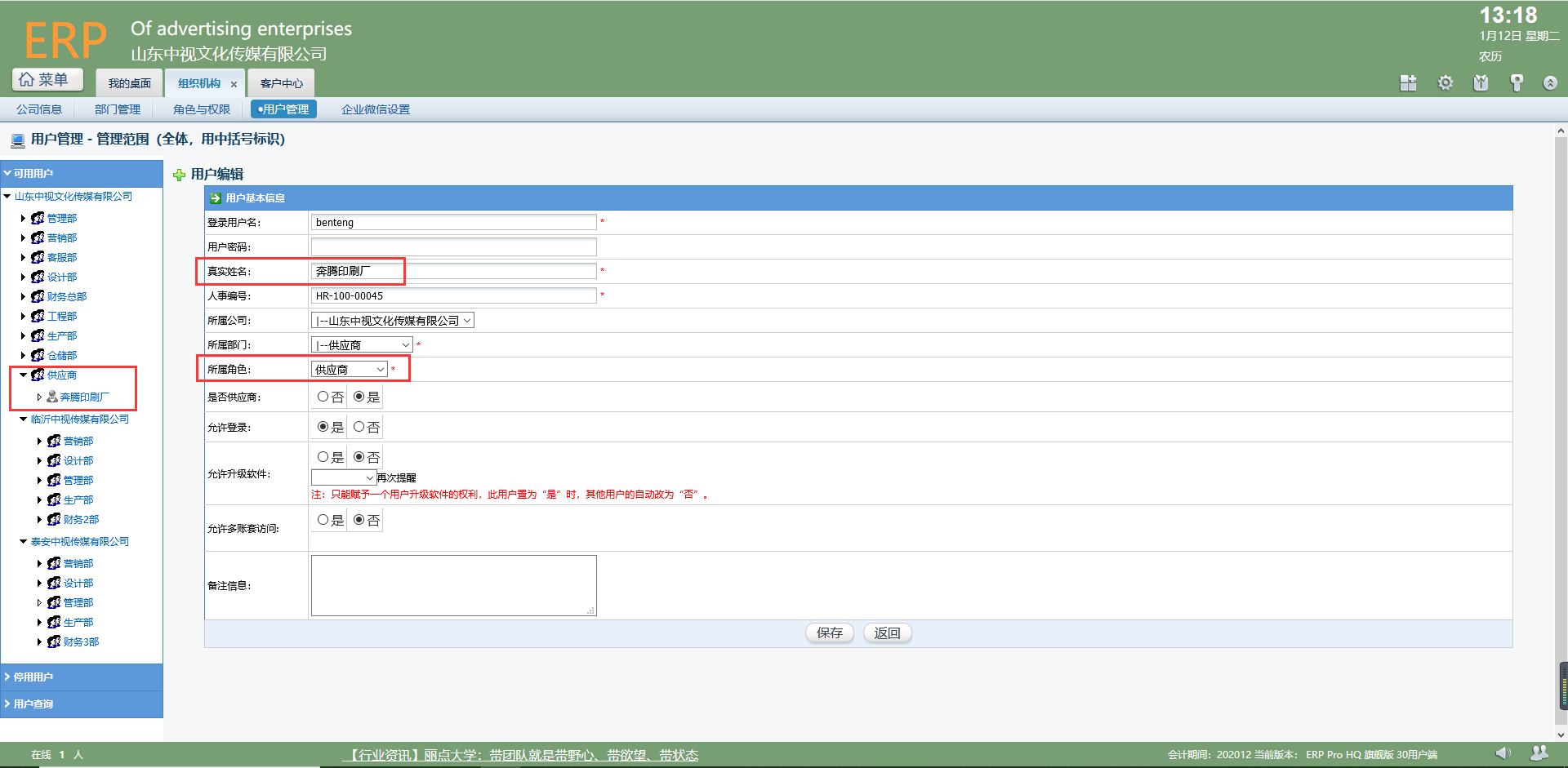
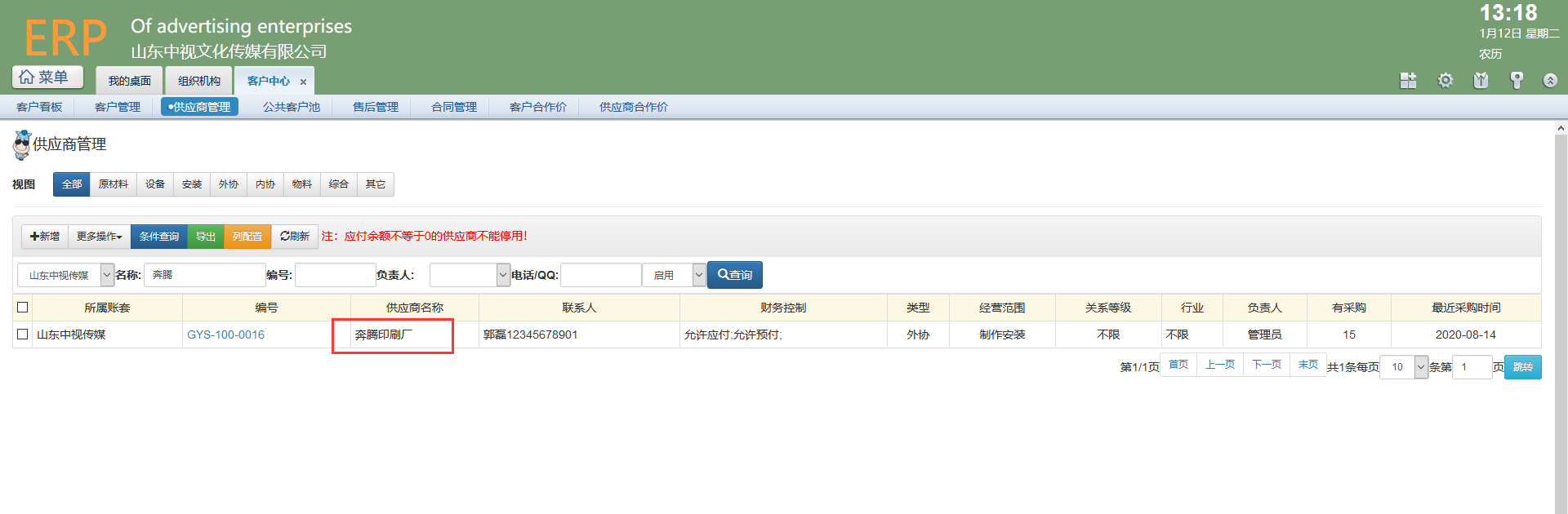
..B、允许登录。正常使用的账号,勾选“是”。如员工离职,要尽快将此项切换至"否",或将账号停用。
注:为了职责划分明确,不可将离职员工账号直接修改,然后给其他员工使用。必须离职员工账号停用,新员工重新设置新账号。
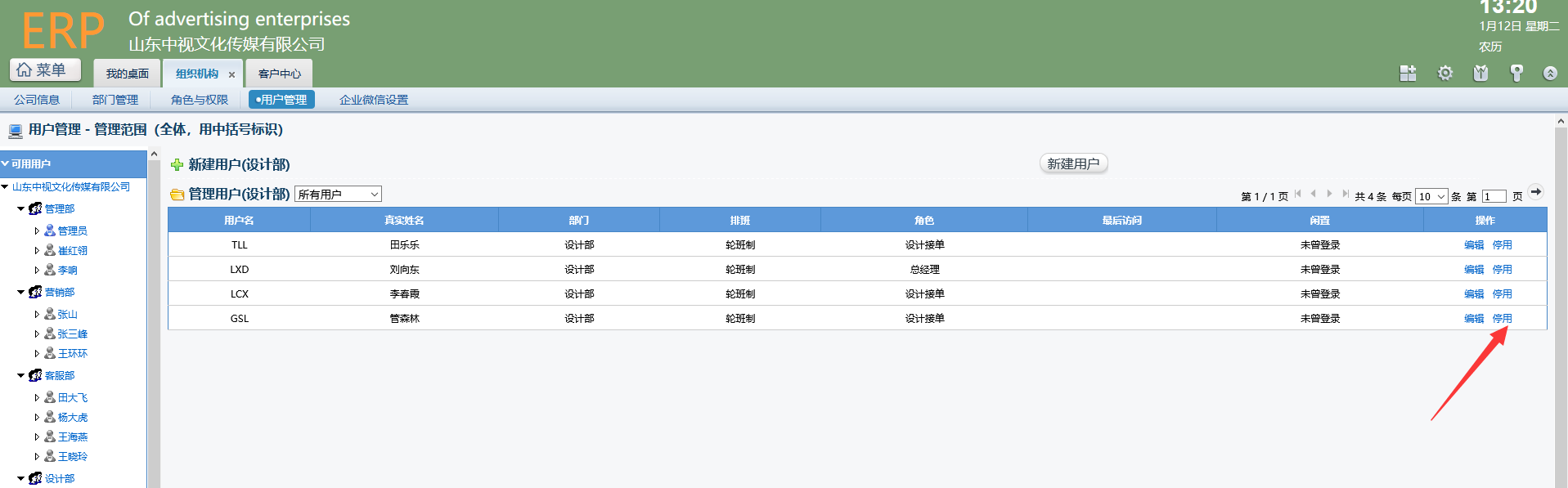
..C、允许升级软件。系统中默认超级管理员账号负责升级软件,也可手动指定某个账号负责升级软件。注意只能有一个账户升级软件。同时,需要选择升级提醒的间隔时间。
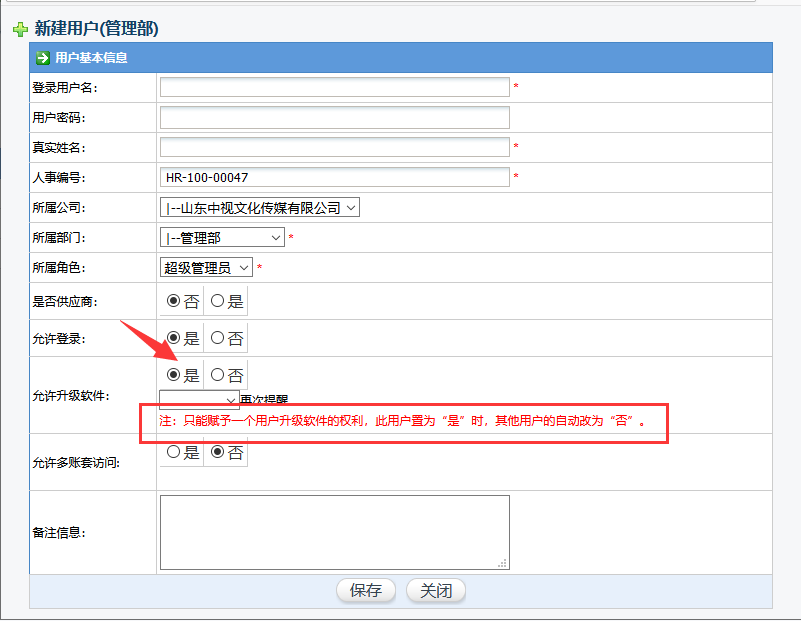
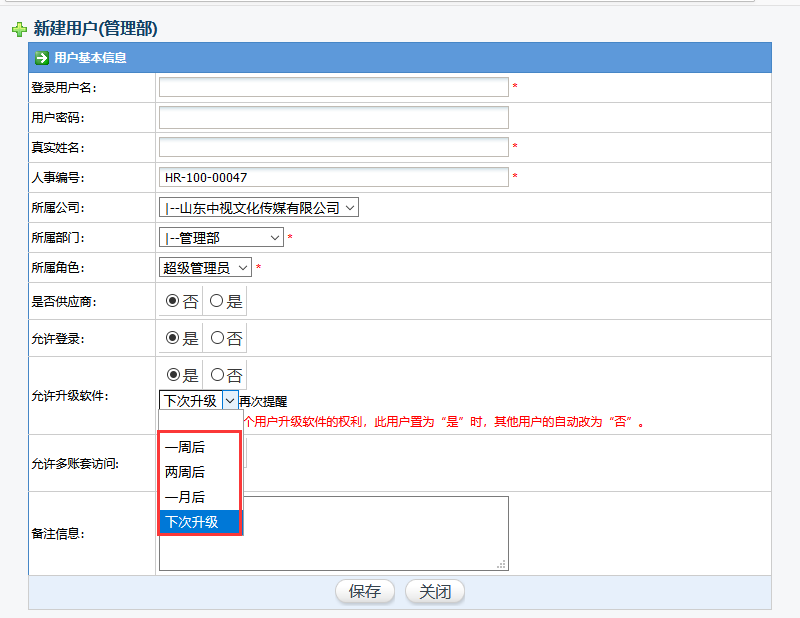
..D、允许多账套访问。连锁版多账套专用,勾选“是”,则该账号可以跨账套访问数据。通常总公司管理人员及财务人员会允许多账套访问。
**注**:也可先行建立人事档案,人事档案会自动形成用户信息,调入用户管理当中。仅需打开每个用户编辑页,设置用户密码、匹配角色,按实际情况补充功能项即可。
提示:人事档案中需将公司员工全部建立档案,即使不用登陆软件的员工也要建档案,用户人员的选择(例如安装工人的匹配)。用户管理中,则仅建立需要登录软件的员工账号。
- 【重要声明】
- 【管理员手册】
- 第一节 应用场景模式方案
- 1.1 【ERP展会版】使用流程
- 1.2 【ERPmini版】使用流程
- 1.3【高版本】应用流程图
- 第二节 软件安装
- 2.1 浏览器与安全防护
- 2.2 安装打印插件
- 2.3 如何登录软件?
- 2.4 在线教程
- 2.5 软件升级的注意事项
- 第三节 【基础设置】流程
- 第1步 组织机构设置
- 1.1 设置【公司信息】
- 1.2 【部门管理】设置
- 1.3 建立【人事档案】
- 1.4 角色与权限管理
- 1.5 【用户管理】应用授权
- 第2步 初次登录软件
- 2.1 【我的桌面】设置
- 2.2 设置【控制面板】
- 第3步 【产品管理】设置
- 3.1 产品管理
- 3.2 产品类别
- 3.3 计量单位
- 第4步 设置【会计科目】
- 第5步 系统【基础设置】
- 第6步 完成【作业】
- 6.1 【新建订单】练习
- 6.2 【收款结算】练习
- 6.3 【财务管理】练习
- 第7步 系统初始化
- 备注:系统日志
- 第四节 期初建账
- 第五节 系统启用
- 第六节 效果评估
